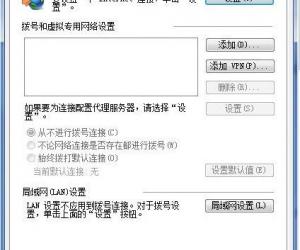如何批量提取Word、Excel中的全部图片?无需右键另存
发布时间:2020-03-02 11:33:21作者:知识屋
出于工作需要,要求将Word、Excel中的所有图片提取出来,如果你选择逐一复制粘贴,或者将图片另存为,效率实在是太低了。今天小编就来支招,介绍一种可以批量提取图片的方法,大家赶快学习吧。
如何提取Word文档中的所有图片?
打开一个Word文档,需要提取所有图片,在菜单栏中点击【文件】——【另存为】,如图所示,
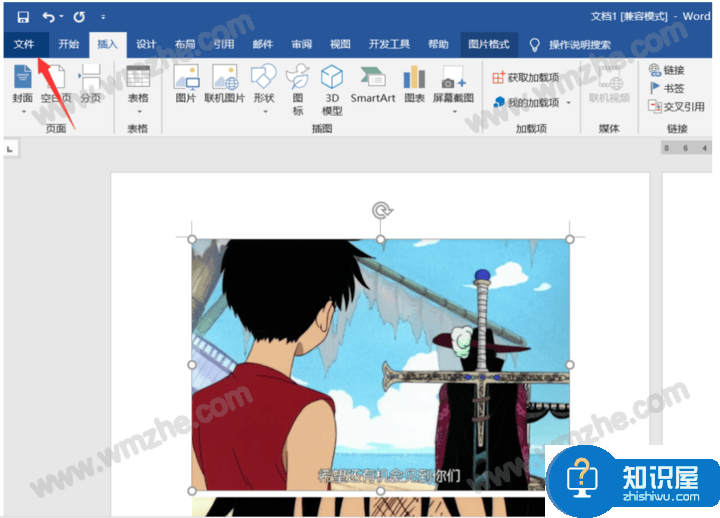
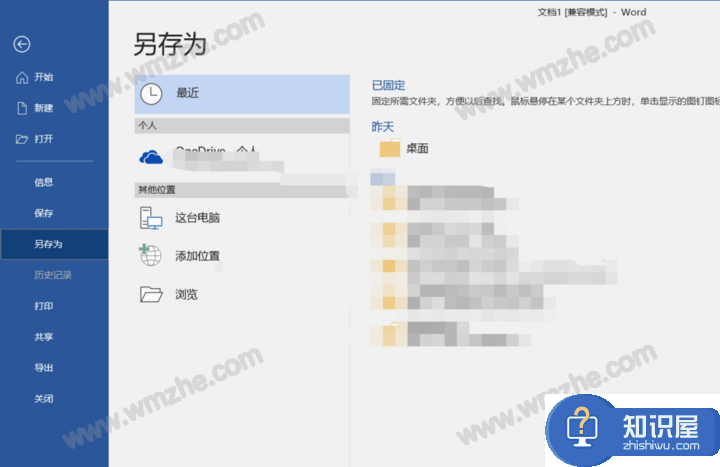
弹出另存为对话框,点击【保存类型】为网页格式,然后设置一个文件名,
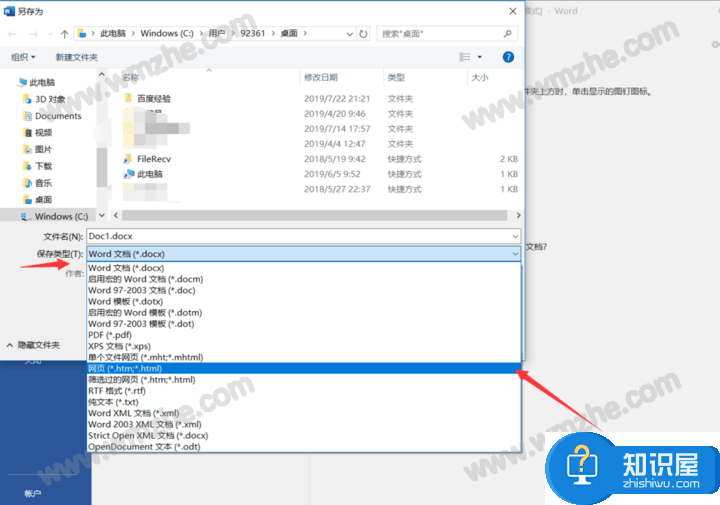
保存为网页格式之后,你可以在目标位置看到一个文件夹,打开文件夹,这里罗列了Word文档中的所有图片,
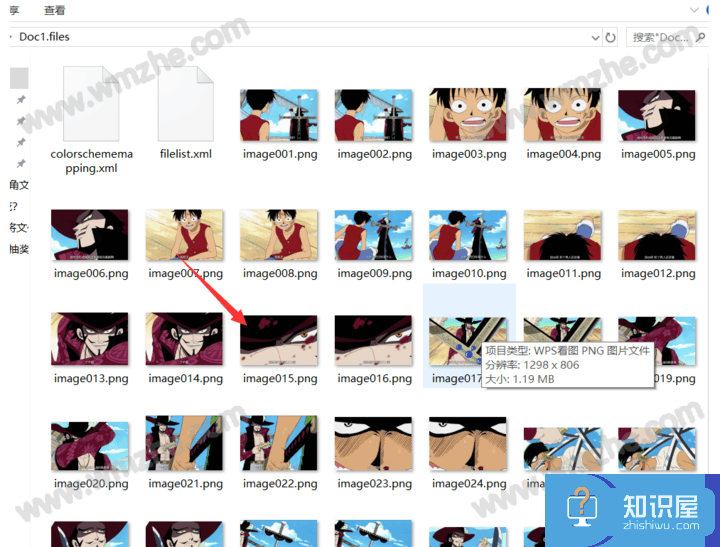
选中所有图片,按下快捷键【Ctrl+C/V】,新建一个文件夹,将图片复制粘贴到其中。
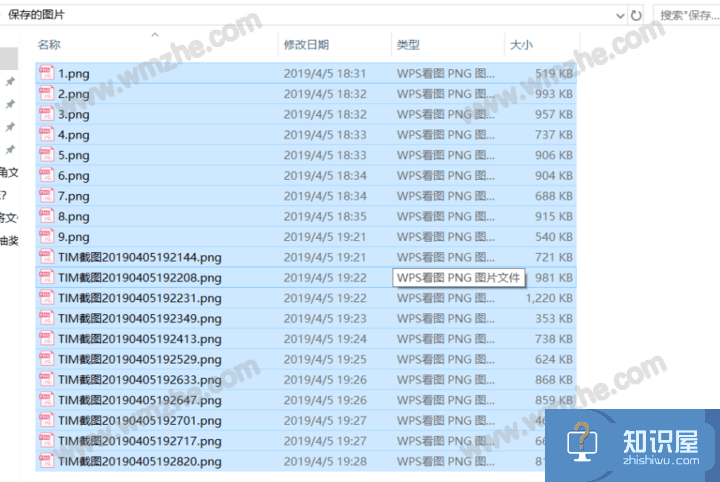
如果想要提取Excel中的所有图片,可以采取同样的方法,点击【文件】——【另存为】,选择文件保存位置(桌面),在对话框中设置【保存类型】为网页,设置文件名,点击保存即可。
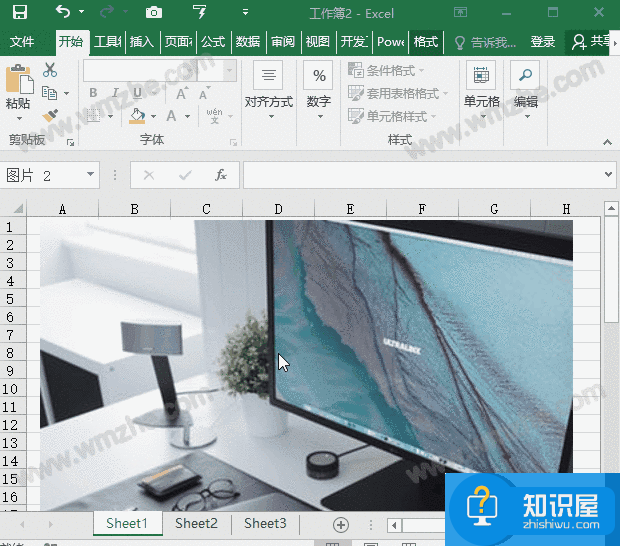
关于一次性提取Word、Excel文件中所有图片的方法还有很多,大家可以参考zhishiwu.com整理的文章说明。
知识阅读
软件推荐
更多 >-
1
 一寸照片的尺寸是多少像素?一寸照片规格排版教程
一寸照片的尺寸是多少像素?一寸照片规格排版教程2016-05-30
-
2
新浪秒拍视频怎么下载?秒拍视频下载的方法教程
-
3
监控怎么安装?网络监控摄像头安装图文教程
-
4
电脑待机时间怎么设置 电脑没多久就进入待机状态
-
5
农行网银K宝密码忘了怎么办?农行网银K宝密码忘了的解决方法
-
6
手机淘宝怎么修改评价 手机淘宝修改评价方法
-
7
支付宝钱包、微信和手机QQ红包怎么用?为手机充话费、淘宝购物、买电影票
-
8
不认识的字怎么查,教你怎样查不认识的字
-
9
如何用QQ音乐下载歌到内存卡里面
-
10
2015年度哪款浏览器好用? 2015年上半年浏览器评测排行榜!